Protecția datelor este un subiect foarte important și urgent. Un număr tot mai mare de funcții ale sistemelor de operare și ale serviciilor web oferă mai multe opțiuni pentru accesarea, modificarea (și pierderea) datelor. Între timp, mulți utilizatori nu au un scenariu real pentru a-și asigura datele.
Ce se întâmplă dacă un atacator accesează fișierele personale? Și dacă altcineva găsește informații care sunt doar pentru ochii tăi? Indiferent dacă datele personale sau fișierele comerciale, informațiile importante ar trebui protejate. Și aici am găsit o soluție foarte interesantă: TrueCrypt.
TrueCrypt | Metode de protecție a datelor
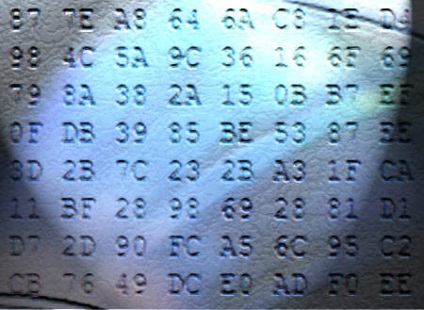
Majoritatea sistemelor nu sunt sigure, deși astfel de instrumente de securitate cunoscute precum parolele Windows, parolele ZIP, parolele BIOS și parolele FTP / Web înseamnă protecție. De fapt, adevărul este acesta: tot ceea ce este procesat sau stocat într-o formă deschisă (ca și în cazul exemplelor enumerate mai sus) poate fi eludat. Parolele Windows sunt stocate în memoria sistemului și oferă protecție numai dacă alte căi de acces nu sunt disponibile, de exemplu printr-o rețea sau descărcate de pe o unitate USB. Dacă aveți destulă răbdare, puteți deschide fișiere zip prin selectarea parolei forțate brut și multe servicii web nu utilizează nici o criptare atunci când procesează datele de conectare. Securitatea reală este posibilă numai dacă datele și canalele sunt protejate cu algoritmi de criptare moderni atunci când se utilizează parole puternice.
Când ne gândim la protecția mass-media, ne-am întors la tehnologii, cum ar fi un Trusted Platform Module, este implementat într-un cip de pe placa de baza care verifică starea sistemului atunci când computerul este pornit, validează software-ul sau utilizatori. Există componente cu accelerare hardware încorporată de criptare și decriptare; Un exemplu recent este procesorul VIA Nano. Există chiar și ingrediente care au construit-in de criptare: cele acum populare hard disk-uri parazitare criptate și versiunea costisitoare a ediții Windows Vista Ultimate și Enterprise suportă funcția de criptare disc de hardware numit „Bit Locker“ (în prezența unui cip TPM).
Cu toate acestea, majoritatea deciziilor conțin "recife". Acestea necesită fie să achiziționați programele sau componentele corespunzătoare, fie trebuie să schimbați modul în care lucrați cu sistemul dvs. În plus, niciuna dintre soluții nu oferă securitate reală, deoarece există soluții pentru ele care vă pun în pericol datele. Discurile externe cu criptare încorporată conțin, uneori, spații de lucru intenționate sau neintenționate; am numit alte exemple de mai sus.
De ce TrueCrypt?
De mai mulți ani pe piață există un program de criptare cu Open Source (OpenSource) numit TrueCrypt. Scopul său principal era să creeze așa-numitele containere criptate pentru stocarea fișierelor într-o formă protejată. În cele mai recente versiuni ale acestui utilitar, containerele pot fi chiar montate ca discuri Windows. Odată cu lansarea versiunii 6.0 în programul TrueCrypt o oportunitate de a cripta curent de operare Windows „de pe fly“ sistem, ceea ce înseamnă un nivel suplimentar de securitate ca urmare a cripta întreaga unitate de sistem sau partiție. Testarea a arătat că această funcție funcționează foarte bine. Trebuie să spun că scrierea acestui articol, am condus experiența noastră proprie pozitivă cu utilitate TrueCrypt, am văzut prima mana care TrueCrypt nu sistem de „lent“, în ciuda faptului că criptarea și decriptarea întregul disc de sistem și a datelor în timp real timp, în zbor.
Puteți descărca programul TrueCrypt aici. Până acum am vorbit doar despre Windows, dar există versiuni ale acestui utilitar atât pentru Mac OS X, cât și pentru Linux. Cea mai recentă versiune stabilă este 6.1a, repară multe bug-uri și conține o serie de îmbunătățiri în protecția datelor. În această recenzie am folosit versiunea 6.1 cu următoarele caracteristici de bază.- Creați un disc criptat virtual ca fișier container care este montat pe sistem ca un disc normal.
- Criptarea întregii partiții atât pe hard disk, cât și pe unitatea USB.
- Criptarea sistemului Windows "în zbor" cu autentificare pre-boot (acest lucru este exact ceea ce am folosit pentru acest articol).
- Suport pentru volume ascunse și neidentificabile (volumele TrueCrypt nu pot fi deosebite de un set de date aleatorii).
- Suport pentru diferiți algoritmi de criptare, precum și criptare în cascadă cu diverse cipuri.
- Criptarea datelor are loc în mod automat în timp real, fiind transparentă pentru sistem și pentru utilizator.
- Datorită arhitecturii multi-threaded, aplicația se măsoară bine pe procesoare multi-core.
TrueCrypt | Testarea TrueCrypt pe un laptop
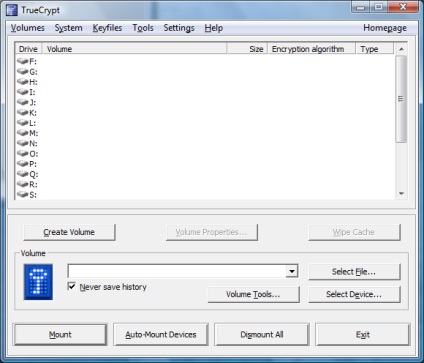
Am decis pentru a testa acest TrueCrypt utilitar promițătoare și de a afla într-adevăr funcționează bine criptat „de pe acoperi“ sistem în viața reală, precum și pentru a verifica impactul acesteia asupra performanței sistemului și de viață a bateriei pe un laptop modern. Este clar că criptarea sistemului are o importanță deosebită când vine vorba de laptopuri și chiar de netbook-uri, deși performanța lor poate să nu fie suficientă pentru a oferi o criptare într-adevăr "transparentă" în timp real.
TrueCrypt | Datele pot fi mai valoroase decât un laptop
TrueCrypt | Criptarea partiției de sistem Windows
Și acum veți vedea cum arată procesul de criptare. În primul rând, trebuie să descărcați TrueCrypt 6.1 și să rulați Expertul de criptare.
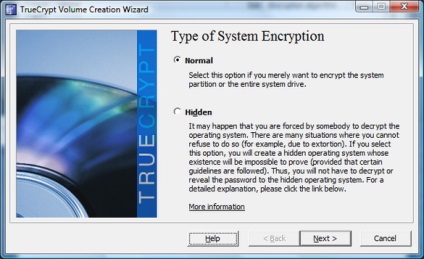
Faceți clic pe imagine pentru a mări.
În primul rând, trebuie să alegeți ce partiție să creați: trebuie doar să criptați partiția de sistem sau să creați o partiție de sistem ascunsă care nu va fi complet vizibilă. Ultima opțiune este foarte utilă într-o situație în care sunt forțați să descifreze partiția dacă această partiție este ascunsă pentru a dovedi existența acesteia nu ar fi posibil, astfel încât să nu va fi capabil de a ajunge pentru a descifra ceea ce nu este. Deoarece această funcție are sens doar în cazul în care creați două sisteme de operare (unul dintre ele „dummy“, care vă poate da într-o situație amenințătoare pentru tine), se aplică de fapt, numai în anumite situații de urgență, astfel încât acum nu vom să trăim în detaliu. (Merită menționat faptul că versiunile anterioare ale TrueCrypt au fost compromise deoarece nu garantează deniabilitatea plauzibilă.) Programul ar putea da existența datelor într-o secțiune ascunsă.
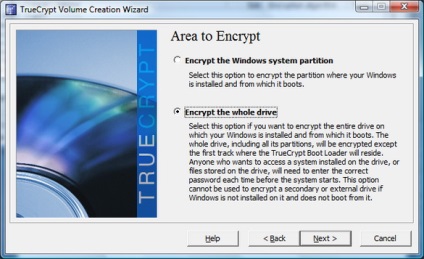
Faceți clic pe imagine pentru a mări.
În fereastra care se deschide, va trebui să selectați opțiunea de criptare. Puteți cripta numai partiția de sistem Windows și toate celelalte partiții vor fi accesibile sau întregul hard disk cu toate partițiile acestuia. Am ales cea de-a doua opțiune, deoarece dorim ca toate datele să fie protejate cu parola principală, care este solicitată de bootloader când sistemul de operare este lansat.
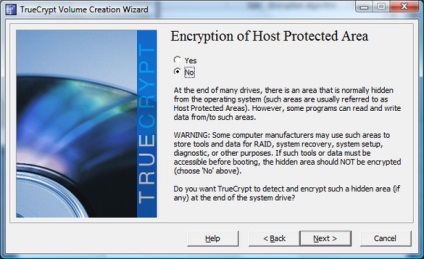
Faceți clic pe imagine pentru a mări.
În a treia fereastră, expertul vă va cere să confirmați sau să respingeți criptarea partițiilor ascunse, protejate ale hard diskului (zona protejată de gazdă). Aceste secțiuni ale producătorilor de laptopuri pot folosi pentru a stoca date pentru a restaura sistemul.
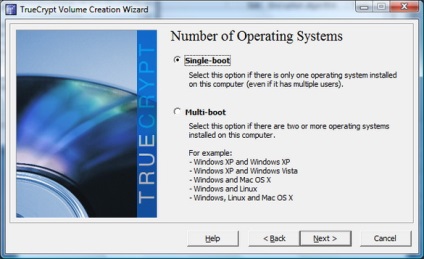
Faceți clic pe imagine pentru a mări.
În a patra fereastră se propune alegerea uneia dintre cele două opțiuni: "Single-boot" sau "Multi-boot", deoarece încărcătorul TrueCrypt funcționează și ca manager de boot. Dacă aveți deja două sisteme de operare diferite, selectați opțiunea "Multi-boot"; pe screenshot puteți vedea exemple de combinații posibile de sisteme de operare. Am ales opțiunea "Single-boot", deoarece avem un singur sistem de operare - Windows Vista.
TrueCrypt | Algoritm de criptare, performanță, disc de recuperare
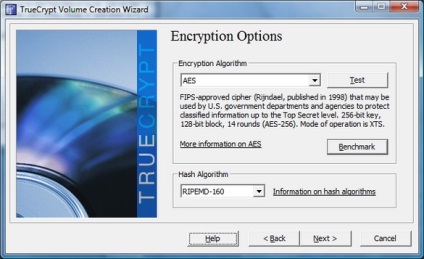
Faceți clic pe imagine pentru a mări.
Și acum câteva detalii tehnice. Cea de-a cincea fereastră de expert oferă opțiuni pentru algoritmi pentru criptare. Aici puteți alege algoritmul de criptare, îl puteți testa pe sistem și pe unitatea dvs. și selectați un algoritm hash care va folosi TrueCrypt. Am testat două opțiuni diferite: prima dată când am rulat algoritmul AES, și a doua oară - o combinație de algoritmi AES-Twofish-Serpent, care oferă criptare dublă, deși cu prețul degradării performanței.
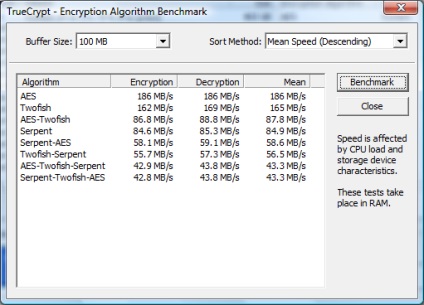
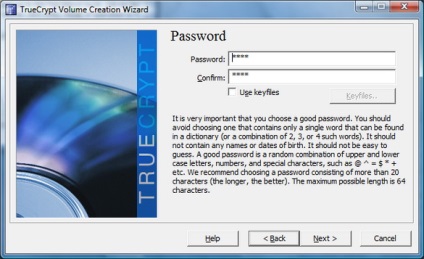
Faceți clic pe imagine pentru a mări.
Apoi, expertul oferă să setați parola principală, care va fi utilizată pentru a oferi acces la sistemul criptat.
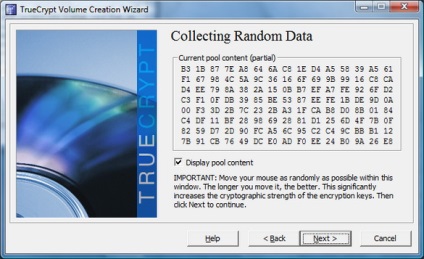
Faceți clic pe imagine pentru a mări.
Aici TrueCrypt vă invită să creați date aleatoare pentru chei de criptare prin mutarea mouse-ului la întâmplare. Cu cât creativitatea vă arată mai mult, cu atât datele dvs. vor fi mai protejate.
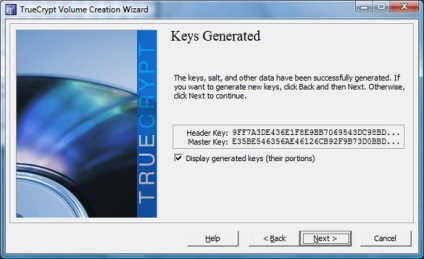
Faceți clic pe imagine pentru a mări.
Cheia antetului pentru discul criptat și cheia master sunt pregătite.
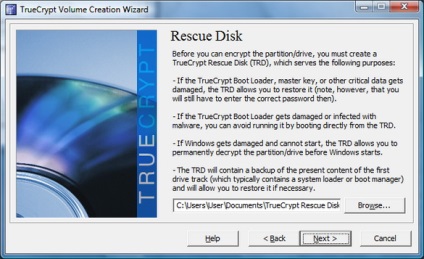
Faceți clic pe imagine pentru a mări.
Rămâne să creați doar un disc de recuperare (disc de salvare). Acest lucru trebuie făcut, deoarece acesta este singurul mod de a accesa datele criptate dacă bootloader-ul este corupt sau șters de pe discul criptat. Firește, astfel, desigur, nimeni nu va face, dar acest lucru se poate întâmpla accidental sau ca urmare a eșecului hard disk. Asigurați-vă că discul de recuperare este stocat într-un loc sigur.
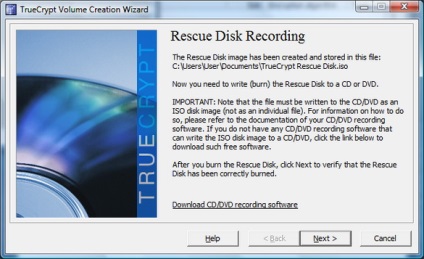
Faceți clic pe imagine pentru a mări.
TrueCrypt creează o imagine ISO, astfel încât poate fi stocată pe un hard disk sau arsă imediat pe un CD sau DVD.
TrueCrypt | Ștergere securizată, pretest și criptare
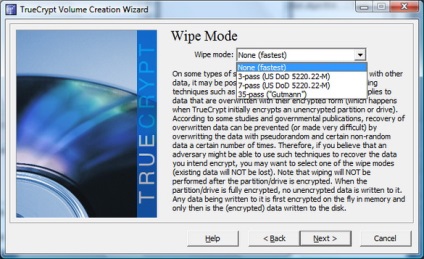
Faceți clic pe imagine pentru a mări.
Funcția de ștergere securizată (ștergere) poate părea excesivă, dar dacă nu doriți pe hard disk au fost unele urme, și doresc să lucreze doar cu date criptate, este necesar. În timpul acestei proceduri, fragmentele existente ale fișierelor care pot rămâne pe hard disk din instalările anterioare sunt șterse efectiv. Selectați Ștergere porțiuni neutilizate pentru 3, 7 sau 35 de cicluri, și ele sunt sistematic suprascrisă.
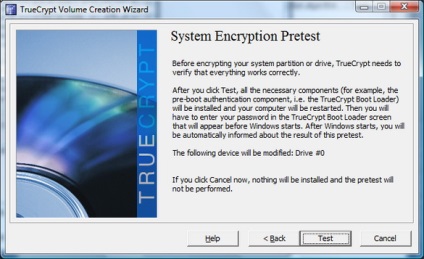
Faceți clic pe imagine pentru a mări.
Înainte de a vă cripta sistemul, TrueCrypt verifică dacă sistemul este încărcat corect utilizând bootloader-ul, dar până în prezent fără criptare și parolă.
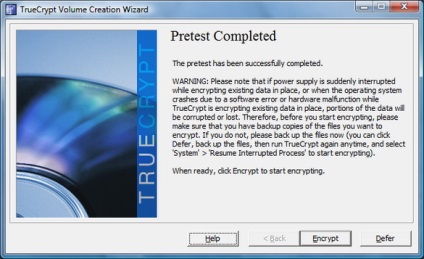
Faceți clic pe imagine pentru a mări.
Odată ce pre-testul este finalizat, puteți trece direct la criptare.
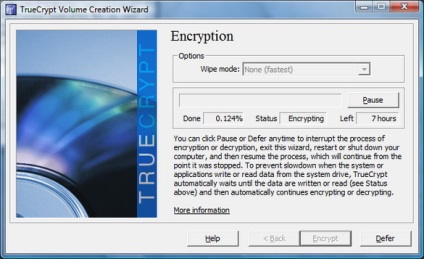
Faceți clic pe imagine pentru a mări.
Testul nostru Dell Latitude D610 a fost echipat cu un Core de 45 nm 2 Duo Penryn T9500 (2,6 GHz) și o nouă 500 GB hard-disk, Western Digital WD5000BEVT Scorpion, una dintre cele mai rapide până în prezent. Întregul proces de criptare folosind algoritmul AES a luat opt ore, timp în care putem continua să utilizeze sistemul (deși nu am abuza de ea). Procesul de criptare a avut loc în fundal și a folosit resursele CPU numai în timpul perioadelor de nefuncționare. Este clar că munca intensă cu sistemul încetinește procesul de criptare.
TrueCrypt | Primul început, limită, decriptare
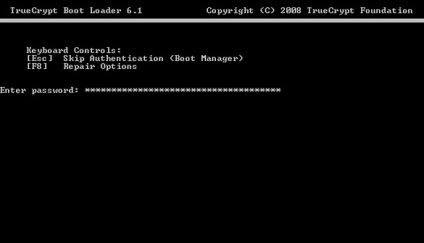
Faceți clic pe imagine pentru a mări.
După aproape opt ore de criptare, sistemul a fost gata să repornească, acum complet criptat folosind algoritmul AES. După repornire, bootloaderul TrueCrypt 6.1 vă va solicita parola principală, care a fost setată în timpul instalării programului.
TrueCrypt | Restricții parole
Introducerea parolei am observat imediat o restricție: pentru întregul sistem există o singură parolă principală. Aceasta înseamnă că este imposibil să creați mai multe sisteme criptate diferit, care ar avea parole diferite. Ca rezultat, orice utilizator care cunoaște parola pentru decriptare va avea acces la sistemul Windows și, eventual, la datele de la alți utilizatori.
Deși această soluție este destinată numai pentru un utilizator dintr-un sistem criptat, este ușor de utilizat și, prin urmare, este la fel de ușor de eliminat, deoarece este de instalat. Trebuie doar să executați TrueCrypt și să selectați funcția de decriptare care inițiază procesul de dezinstalare a programului. Totul a funcționat așa cum ar fi trebuit, iar procesul de eliminare a fost mai rapid decât criptarea.
Apoi, vă vom spune despre rezultatele testelor noastre, dar mai întâi vom observa câteva puncte-cheie care afectează performanța.- Procesul de criptare durează mai mult dacă utilizați algoritmi combinați.
- Performanța sistemului poate fi semnificativ mai mică dacă folosiți algoritmi combinați.
- Dacă aveți un hard disk de mare viteză (sau chiar mai bine în stare solidă bazată pe memorie flash SSD-drive) și un procesor rapid, cu două sau mai multe nuclee, atunci TrueCrypt va fi rulat foarte buna în fundal, în timp ce rula aplicații care sunt de fapt utilizați în mod activ hard disk.
- Procesoarele cu patru nuclee au de fapt un avantaj semnificativ față de procesoarele dual-core, dacă aveți nevoie de performanțe ridicate.
- Este posibil să aveți nevoie de o matrice RAID sau de un SSD de mare viteză pentru a evita problema de blocare în timpul procesului de criptare / decriptare în cazul procesoarelor rapide multi-core.
Și acum să vedem ce avem.
TrueCrypt | Configurarea testului